著Selena Komez11月に更新された06、2019
「最近、Samsung Galaxy S7電話に切り替えました。古いAndroidのWhatsAppアプリには、何千ものチャットメッセージ、写真、ビデオ、および音声の添付ファイルがあります。WhatsAppメッセージを転送するための最善の解決策を探しています。 Android間。どうもありがとうございました。」- アルビンリン
ほとんどのモバイルデバイスユーザーが日常生活でチャットに使用するソーシャルアプリであるWhatsAppは、Androidの一部の組み込みアプリと同様に重要です。古いAndroidから新しいAndroidに更新する場合、Androidフォン間でWhatsAppチャット会話を転送する必要がある場合があります。転送アプリのデータをサポートしていない転送ツールが市場にたくさん出回っていますが、最近、友人が同じ問題に直面したため、チュートリアルを書いて簡単な方法でAndroid間でWhatsAppメッセージを転送しようと努力している彼のような他の人を助けてください。
電話転送 2つのAndroidデバイス間でデータを転送するのが得意で、完全に信頼に値する Android間でWhatsAppメッセージを転送する以下のようなすべてのWhatsAppデータを含みます。 WhatsAppテキスト、WhatsApp写真、WhatsAppビデオワンクリックでAndroidデバイス間で連絡先、SMS、写真、ビデオ、音楽、通話履歴、アプリケーション、アプリケーションデータ、カレンダーを転送するためのWhatsAppアプリ、電話転送ヘルプを除く。Androidデバイスの様々なこのプログラム、例えばサムソンに適用されますHTC、LG、Motorola、ZTE、Huawei、Xiaomiなど。それほど素晴らしいことではありませんか?それをダウンロードして、今すぐ試してみてください。
無料ダウンロード電話転送:
ステップ1。コンピュータで電話転送を開始します
まず、コンピュータに電話転送をダウンロードしてインストールし、それを起動します。すると、以下のように表示され、インターフェイスが表示されます。「電話から電話への転送」モードを選択します。

ステップ2.Connect Android携帯をコンピュータに接続する
Androidデバイスをコンピューターに接続し、プログラムがデバイスを検出するまで待ちます。検出されると、両方のAndroidが次のようにインターフェイスに表示されます。 デバイスが正しい位置にあることを確認します。たとえば、LG WhatsAppメッセージをSamsung電話に転送する場合は、LG電話を[ソース]セクションに、Samsungを[宛先]セクションに配置します(の[反転]ボタン真ん中は場所を変えるために使うことができます。)
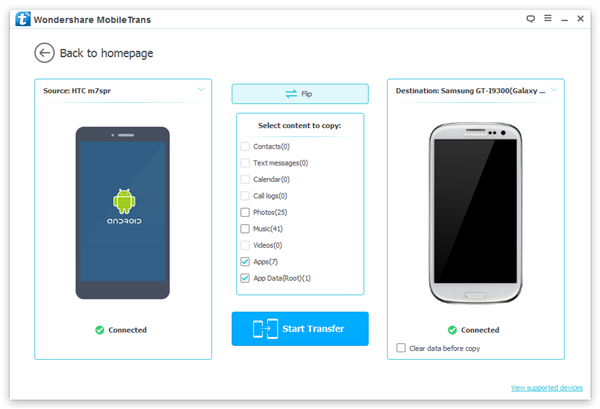
ステップ3転送するアプリデータの選択
「アプリ」と「アプリデータ」をクリックし、「転送を開始」をクリックすると、「アプリデータを転送する必要があります…」というメッセージプロンプトが表示され、デバイスをルート化するアクションを確認するよう求められます。「アプリデータを転送するには…」>「確認」>「転送開始」で続行します。 処理中は「コピー前にデータを消去する」オプションを選択しないでください。
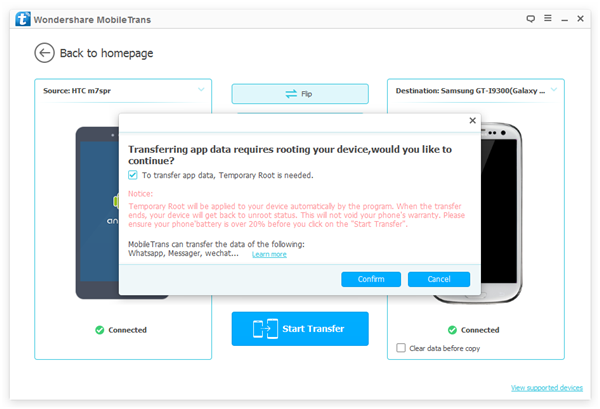
プログラムがアプリデータを転送している最中になると、通知がポップアップ表示され、プログラムがデバイスをルート化することを再度承認するように求められます。 「OK」をクリックして次に進みます。
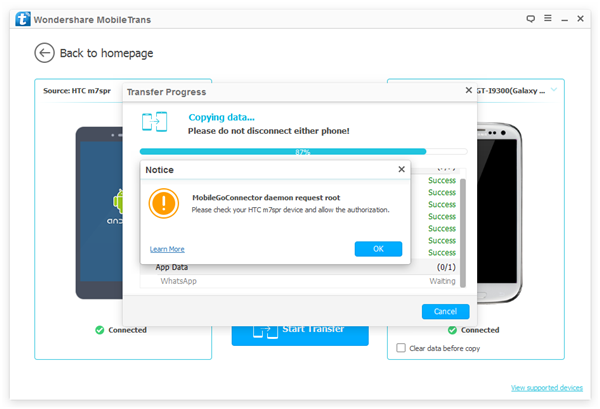
ステップ4.Transfer WhatsAppメッセージAndroid間で
その後、プログラムはすべてのアプリとアプリデータをAndroid携帯から別の携帯に自動的に転送します。 完了すると、「データを完全にコピーしました!」というプロンプトが表示されたら、[OK]をタップしてプロセスを終了します。
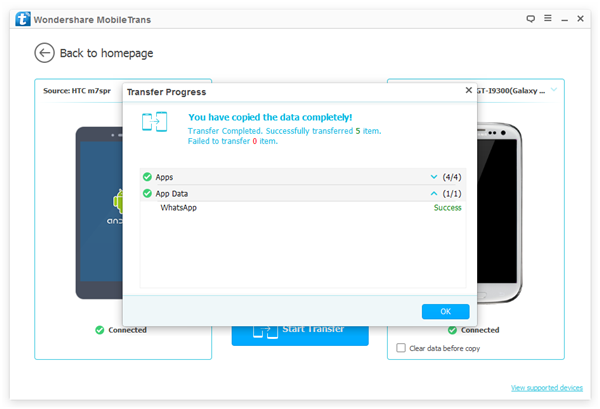
無料ダウンロード電話転送:
Android Toolkit –ソーシャルアプリの復元 –便利なアプリデータマネージャー。 AndroidからコンピュータへのバックアップWhatsAppメッセージ(テキスト、ステッカー、写真、音声、およびビデオメッセージ)そして完全に バックアップからAndroidにWhatsAppメッセージを復元するバックアップと復元にはWhatsAppチャット履歴だけでなく、SCR Pro、AASTOCKSなどの他のアプリケーションデータもサポートされています。SSamsung、HTC、LG、Lenovo、Motorolaなど、ほとんどすべてのブランドのAndroidがサポートされています。
無料ダウンロードAndroidバックアップと復元:
ステップ1.Androidバックアップと復元を実行し、Androidをコンピューターに接続します
コンピューターでAndroidBackup&Restoreを実行し、Androidをコンピューターに接続し、Androidでデバッグを有効にしてください。プログラムのホームページで[その他のツール]をクリックします。次に、[バックアップと復元]オプションの下の[バックアップ]ボタンに進み、[WhatsApp]を選択します。 「アプリケーション」と「アプリケーションデータ」の

ステップ2.Backup Android WhatsAppメッセージをコンピューターに送信する
「バックアップ」ボタンをクリックすると、プログラムはバックアッププロセスを開始します。処理バーにバックアップの終了が表示されると、アプリのバックアップ履歴を表示できます。注:は表示されませんが、 WhatsAppデータの詳細ですが、そのサイズを知ることができます。

注:ここでは、WhatsAppバックアップファイルを以前のバックアップAndroidまたは別のAndroidデバイスに復元できます。
ステップ1.Androidバックアップと復元を実行し、Androidをコンピューターに接続します
まず、コンピューターでAndroid Backup&Restoreを実行し、Androidをコンピューターに接続して、Androidでデバッグを有効にします。プログラムのホームページで[その他のツール]をクリックします。次に、[バックアップと復元]オプションの下の[復元]ボタンに進みます。

ステップ2.Android用WahtsAppバックアップファイルの抽出と復元
これで、Androidデバイスのすべてのバックアップファイルが表示されます。確認するファイルを選択して、[表示]ボタンをクリックします。

新しいAndroidにステップ3.Restoreバックアップファイル
スキャンが停止したら、「復元」をクリックして、必要なWhatsAppメッセージを含むバックアップファイルを新しいAndroidに復元する必要があります。

無料ダウンロードAndroidバックアップと復元:
関連記事:
iPhoneからSamsung GalaxyにWhatsAppチャット履歴を転送する方法
WhatsAppメッセージをAndroidからiPhoneに転送する方法
コンピューターでSamsungWhatsAppの履歴をバックアップおよび復元する方法
WhatsAppメッセージのバックアップをAndroidデバイスに復元する方法
Android携帯でアプリデータをバックアップ/復元する方法
プロンプト: 次のことを行う必要があり ログイン あなたがコメントすることができる前に。
まだアカウントがありません。 ここをクリックしてください 登録.
コメントはまだありません 何か言って...